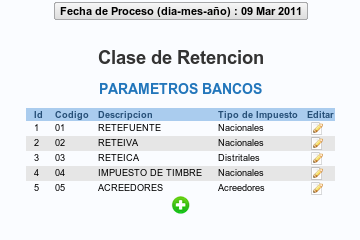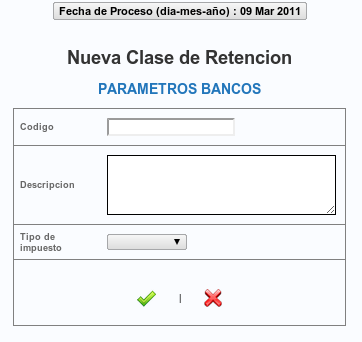| Version 3 (modified by , 14 years ago) ( diff ) |
|---|
Clase de Retencion
Usted puede visualizar el listado de clases de retención que previamente se han incluido en el sistema.
La tabla de referencia esta divida en diez y seis (16) columnas dispuestas así:
Id: Muestra el numero asignado automáticamente por el sistema y no se puede modificar por esta opción.
Código: Muestra el código asignado a la retención.
Descripción: Muestra el nombre del tipo de retención.
Tipo de Impuesto: Muestra el tipo de impuesto (nacional o distrital).
Editar: Haga click en  para corregir o modificar y luego grabe pulsando click sobre el botón Guardar.
para corregir o modificar y luego grabe pulsando click sobre el botón Guardar.
Para adicionar una nueva cuenta bancaria, pulse sobre el botón  crear, se presenta un nuevo formulario:
crear, se presenta un nuevo formulario:
Diligencie los campos del formulario como a continuación se indica:
Código de Banco: Digite el código del banco.
Tipo de Cuenta: Pulse el botón y seleccione el tipo de cuenta.
Número de Cuenta: Digite el número de cuenta.
Código Sucursal: Digite el código de la sucursal donde se abrió la cuenta.
Ciudad: Pulse el botón y seleccione la ciudad donde se abrió la cuenta.
Código de Regional: Pulse el botón y seleccione el código de la regional a la que pertenece la cuenta.
Utilización Cta.: Describa la utilización para lo cual esta destinada la cuenta.
Fecha Apertura: Con ayuda del calendario dispuesto, indique la fecha de apertura de la cuenta.
Estado Cuenta: Pulse el botón y seleccione el estado de la cuenta (activo o inactivo).
Formato Cheque: Pulse el botón y seleccione el formato del cheque.
Consecutivo ch.: Registre el consecutivo actual del cheque.
Cupo de Sobregiro: Digite el cupo de sobregiro asignado a la cuenta.
Aporte 4 x 1000: Presenta dos botones pulse para indicar si la cuenta aporta o no el porcentaje del 4x100.
Manejo de Recursos: Pulse y seleccione el manejo de recurso para lo cual esta destinada la cuenta.
Si lo registrado es correcto, pulse sobre el botón  Guardar, de lo contrario pulse
Guardar, de lo contrario pulse  para cancelar el registro. automáticamente se reflejará en el listado de cuentas bancarias.
para cancelar el registro. automáticamente se reflejará en el listado de cuentas bancarias.
Attachments (6)
-
clas-retenc.png
(17.9 KB
) - added by 14 years ago.
Clases de Retención
-
clas-retenc1.png
(14.1 KB
) - added by 14 years ago.
Clases de Retención - crear
- editcm.png (619 bytes ) - added by 12 years ago.
- no.png (1.3 KB ) - added by 12 years ago.
- Nuevo.png (1.0 KB ) - added by 12 years ago.
- ok.png (917 bytes ) - added by 12 years ago.
Download all attachments as: .zip